Une ombre ajoute une dimension par la coulée de ce qui semble être l'ombre d'un objet. Savoir comment faire pour ajouter une ombre portée dans InDesign, le populaire programme de pao qui permet aux utilisateurs de créer l'impression de documents dans une variété de tailles et de formats, permet de distinguer le texte et d'autres éléments graphiques de l'arrière-plan.
les Étapes
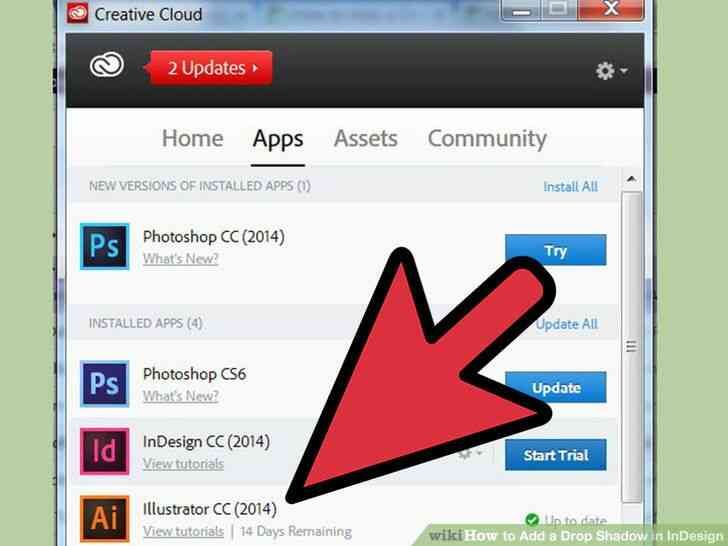
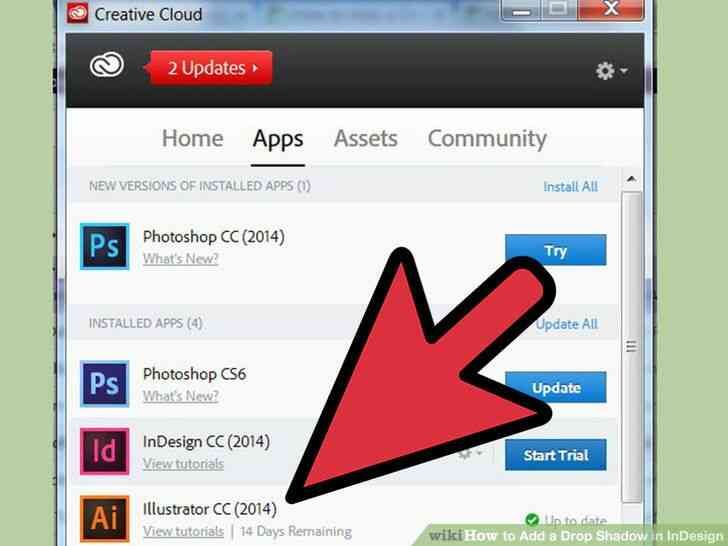
1
@@_
@@Achat Adobe InDesign si vous ne possédez pas déjà. Suivez les instructions à l'écran pour installer InDesign sur votre ordinateur et redémarrez l'ordinateur si nécessaire.
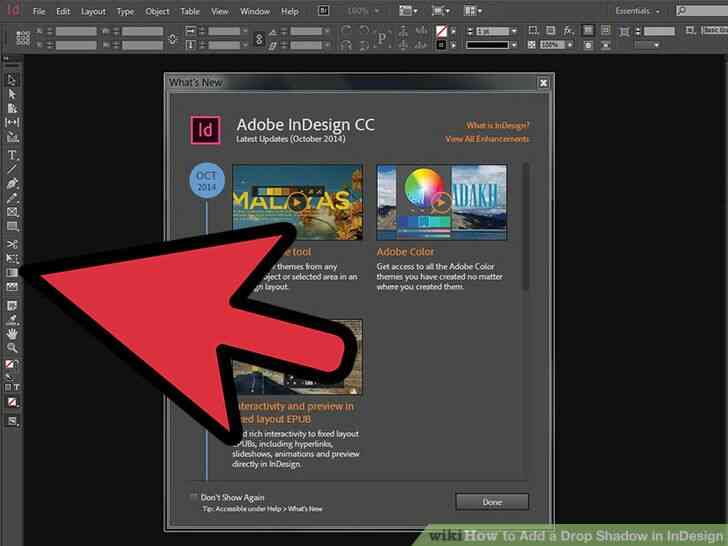
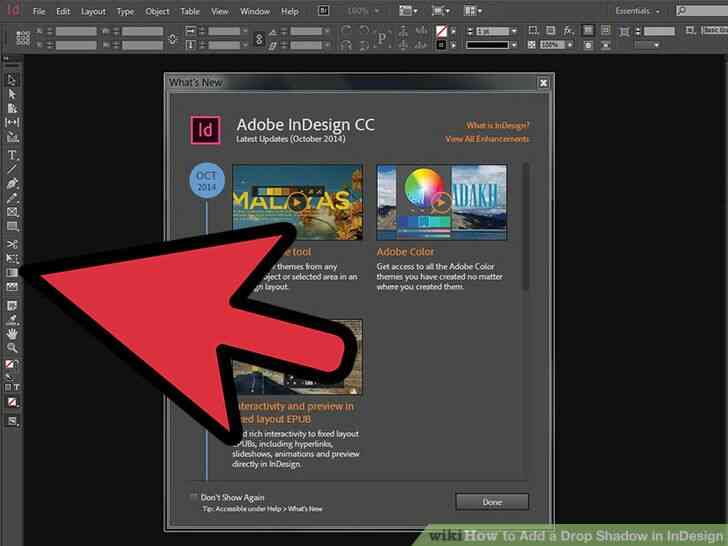
2
@@_
@@vous Familiariser avec InDesign de l'espace et la disposition des ressources de l'utilisateur.


3
@@_
@@Ouvrez Adobe InDesign.
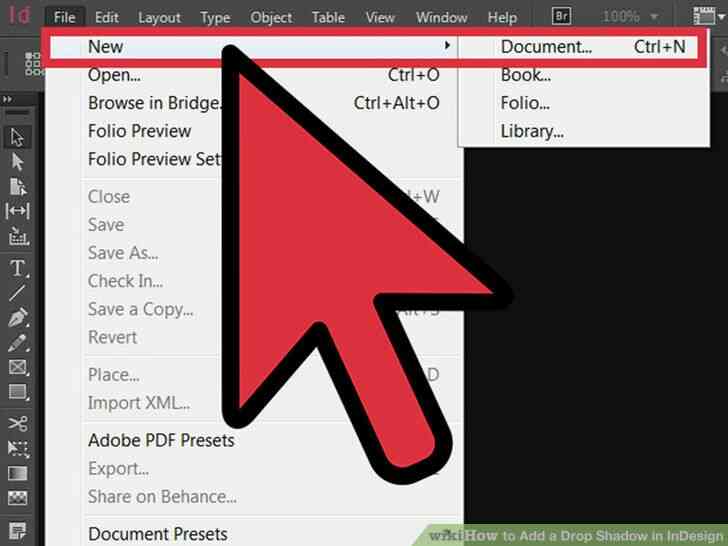
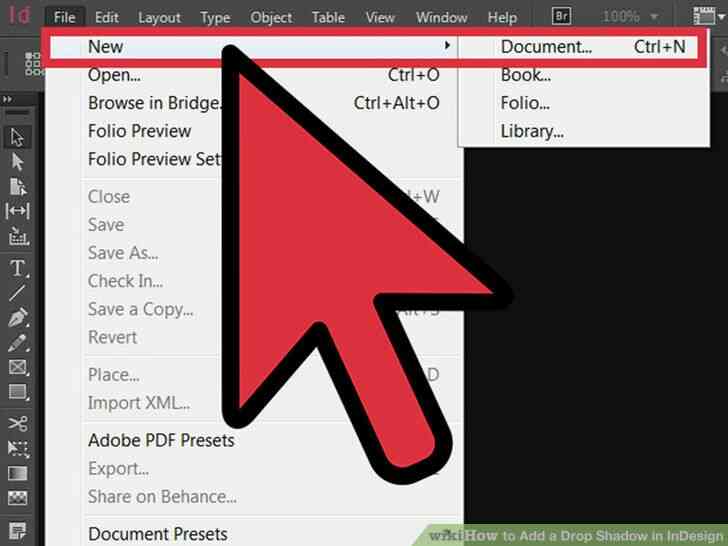
4
@@_
@@Ouvrez le document InDesign vous voulez travailler en sélectionnant Fichier>Ouvrir dans le panneau de Contrôle en haut de votre espace de travail. Si vous n'avez pas un document InDesign pour travailler, créer un nouveau document en choisissant Fichier>Nouveau>Document et en spécifiant les paramètres de votre nouveau document.
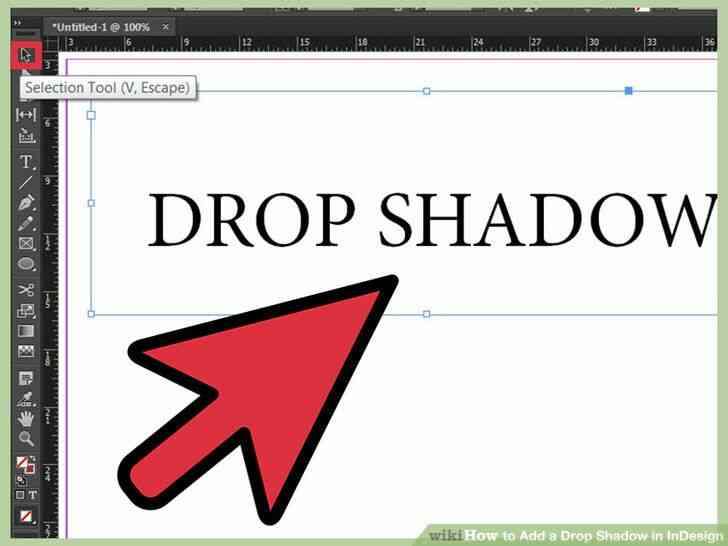
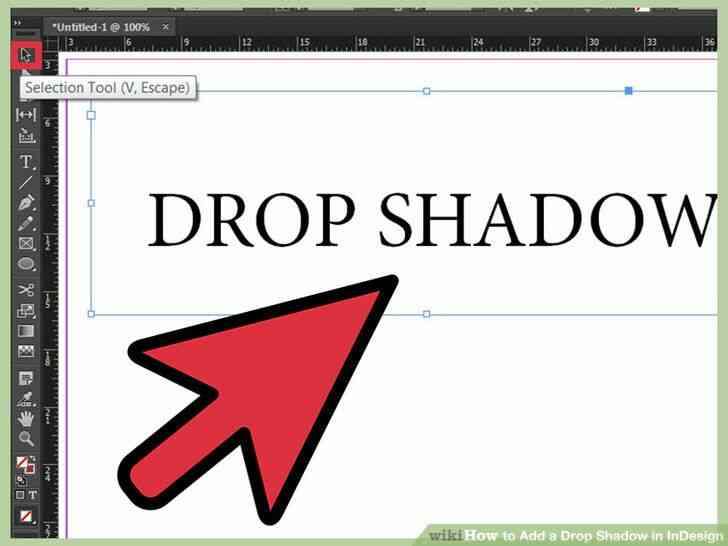
5
@@_
@@Utiliser InDesign outil de sélection, qui est situé dans le panneau Outils, cliquez sur le graphique ou le texte de l'image à laquelle vous souhaitez appliquer un arrière-plan.
- Si votre document ne contient pas déjà un graphique, cliquez sur Fichier>importer dans InDesign du panneau de Contrôle. Naviguez jusqu'au fichier que vous souhaitez importer et double-cliquez sur le nom de fichier. Déplacez votre curseur à l'emplacement ou de l'image à laquelle vous voulez placer votre image et cliquez sur votre souris. Ajuster la taille de votre image, si nécessaire, par la sélection de la photo à l'aide de votre outil de sélection en faisant glisser une poignée tout en maintenant le Contrôle et les touches Maj. Cela permettra d'ajuster le graphique de la taille proportionnellement. Vous pouvez également saisir les valeurs précises pour le graphique de la hauteur et la largeur de la Hauteur et la Largeur de champs situés dans le panneau de Contrôle.
- Si votre document ne contient pas encore de texte, vous pouvez taper directement le texte dans votre document en créant d'abord un cadre de texte avec votre outil Texte, qui est situé dans InDesign de la palette d'Outils. Avec votre outil Texte étant toujours sélectionné, cliquez dans la zone de texte et commencez à taper votre texte. Si votre texte existe déjà dans un document de traitement de texte, sélectionnez Fichier>Importer, naviguez jusqu'au fichier que vous souhaitez importer et double-cliquez sur le nom de fichier. Un chargé curseur apparaît. Déplacez votre souris à l'emplacement où vous voulez que votre texte apparaisse, puis cliquez sur pour placer le texte.
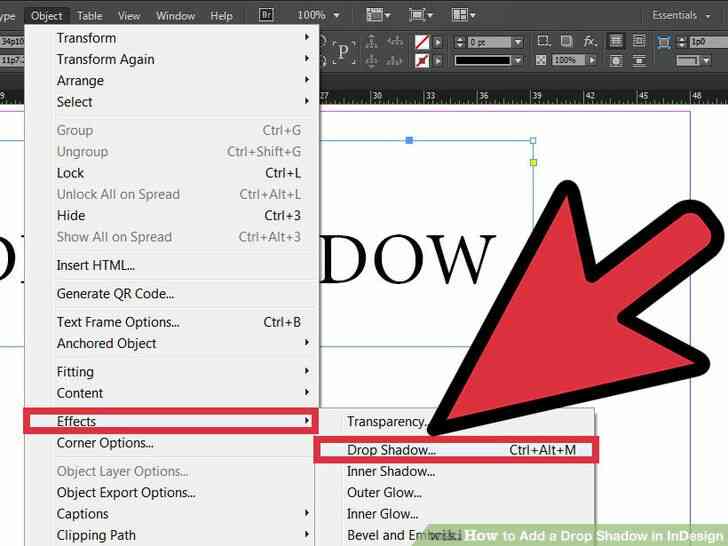
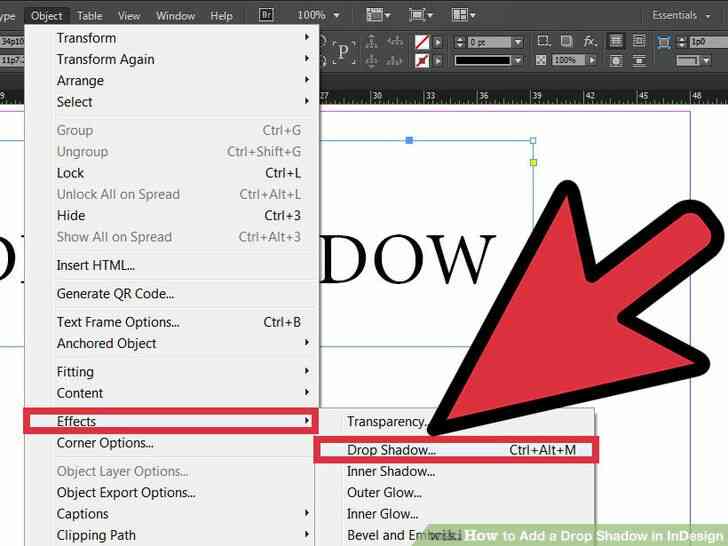
6
@@_
@@Ouvrir l'Ombre portée de la boîte en sélectionnant l'Objet>Ombre portée à partir d'InDesign panneau de commande.
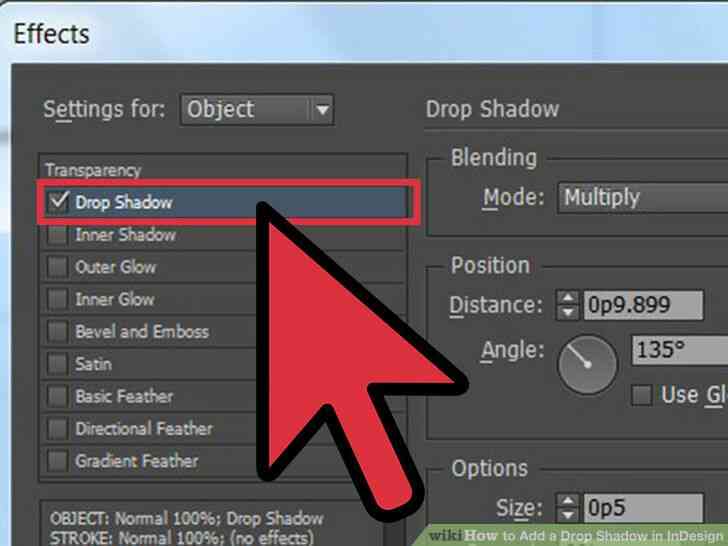
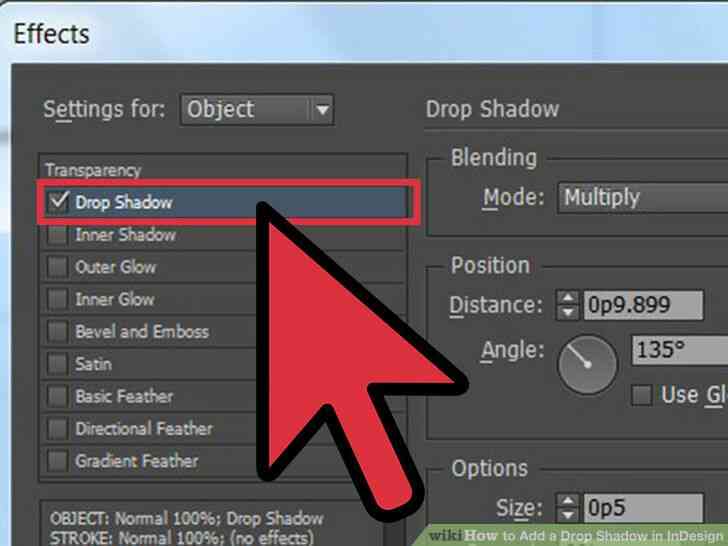
7
@@_
@@Cliquez sur la case à côté de l'Ombre.
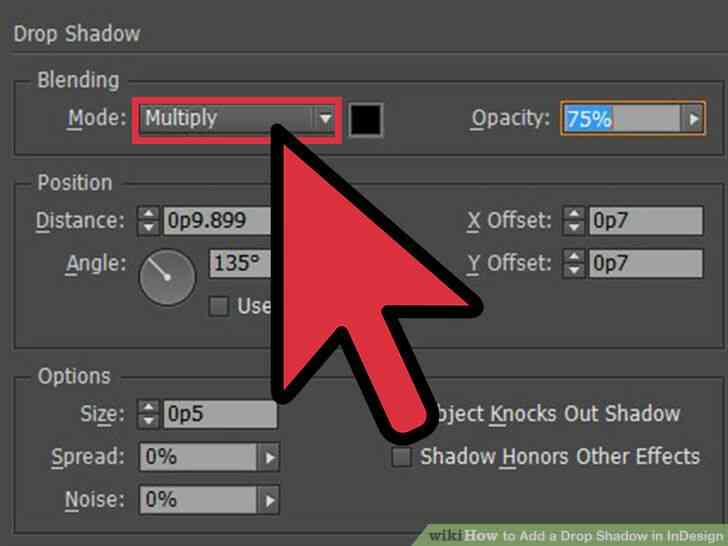
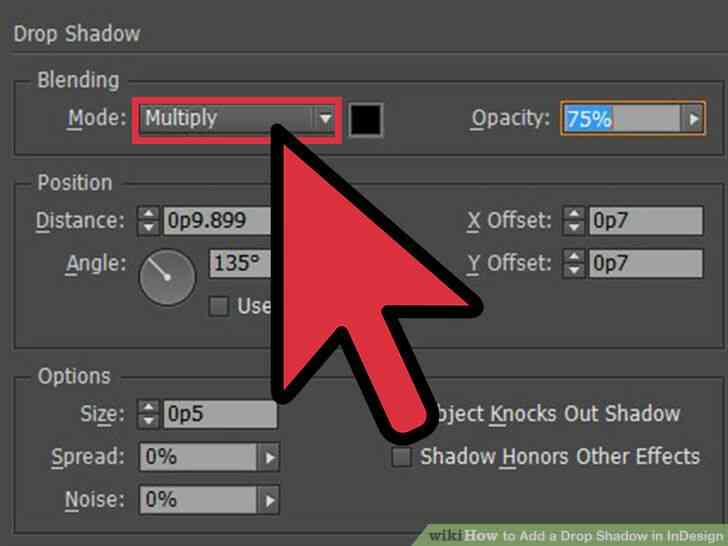
8
@@_
@@Choisissez le Mode de la saisie d'un mode de fusion de votre ombre.
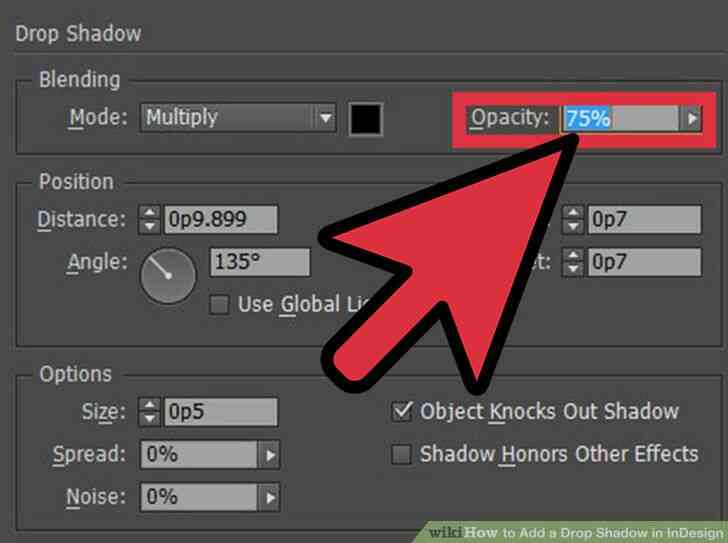
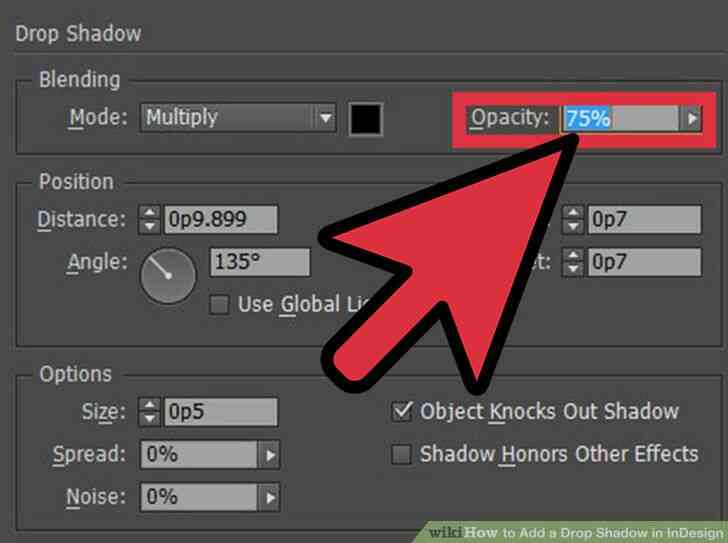
9
@@_
@@Sélectionnez l'Opacité de votre ombre.
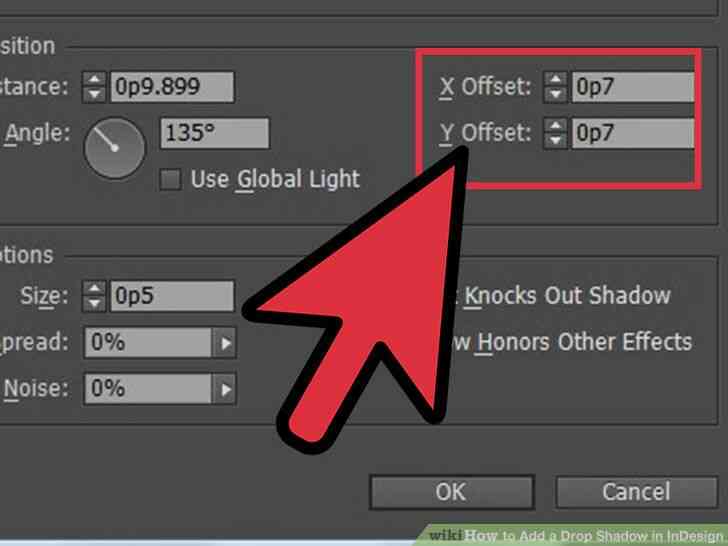
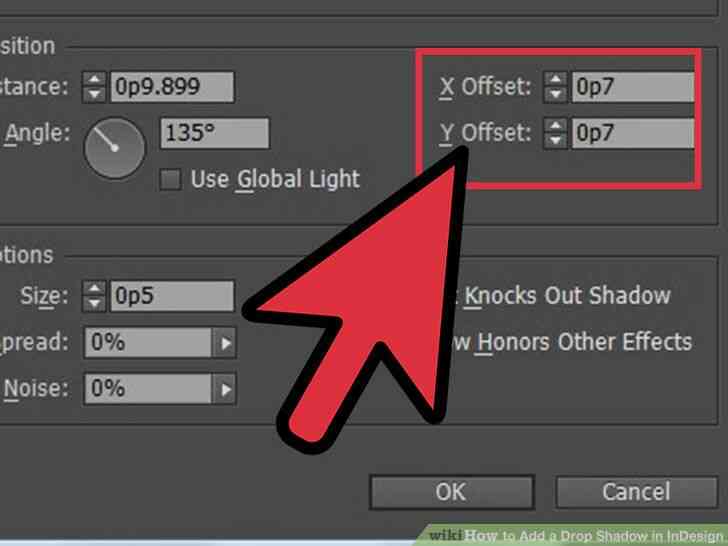
10
@@_
@@Définir à la fois les Décalages X et Y. Ils se réfèrent à la distance entre l'ombre et l'objet sélectionné.
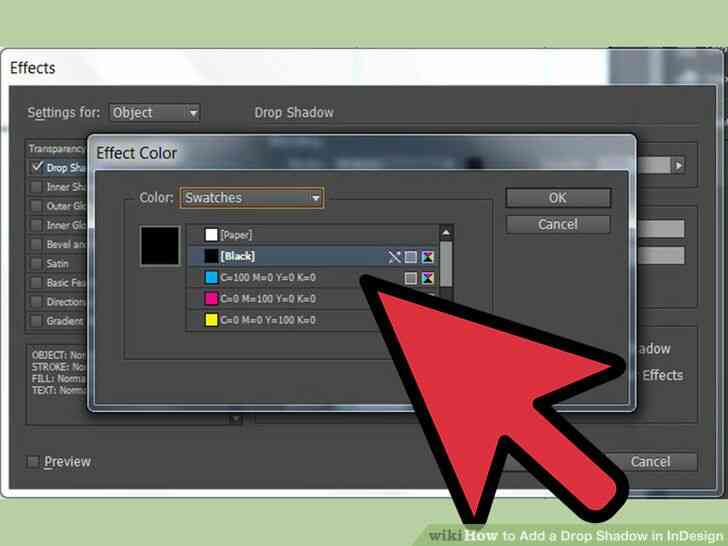
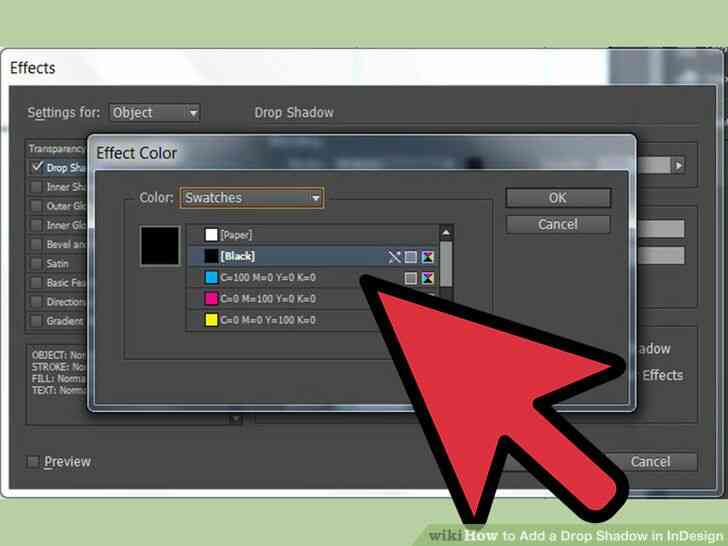
11
@@_
@@Définir une couleur pour votre ombre à partir de la liste des Couleurs.
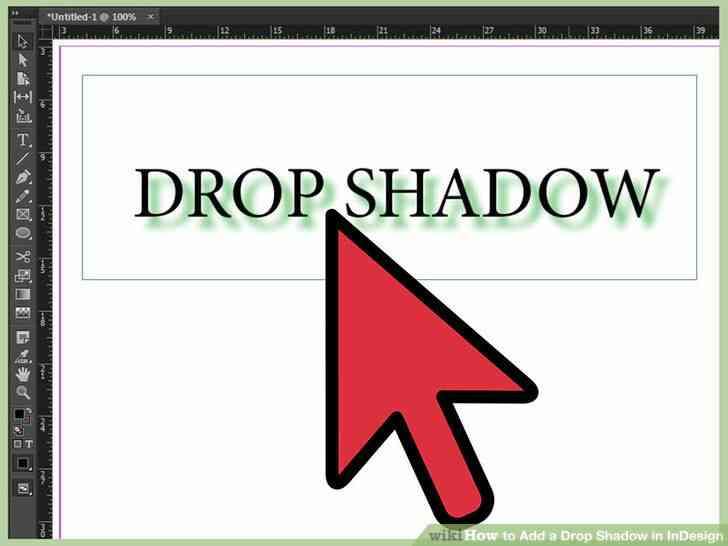
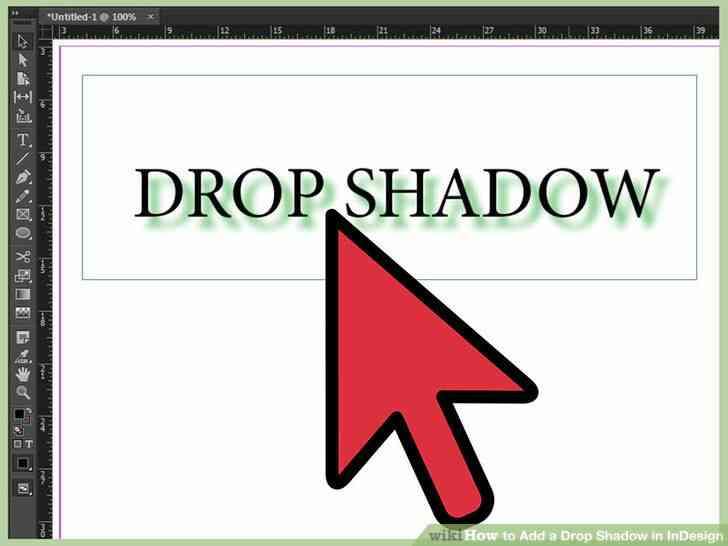
12
@@_
@@Cliquez sur OK.
Comment Ajouter une Ombre portee dans InDesign
Une ombre ajoute une dimension par la coulee de ce qui semble etre l'ombre d'un objet. Savoir comment faire pour ajouter une ombre portee dans InDesign, le populaire programme de pao qui permet aux utilisateurs de creer l'impression de documents dans une variete de tailles et de formats, permet de distinguer le texte et d'autres elements graphiques de l'arriere-plan.
les Etapes
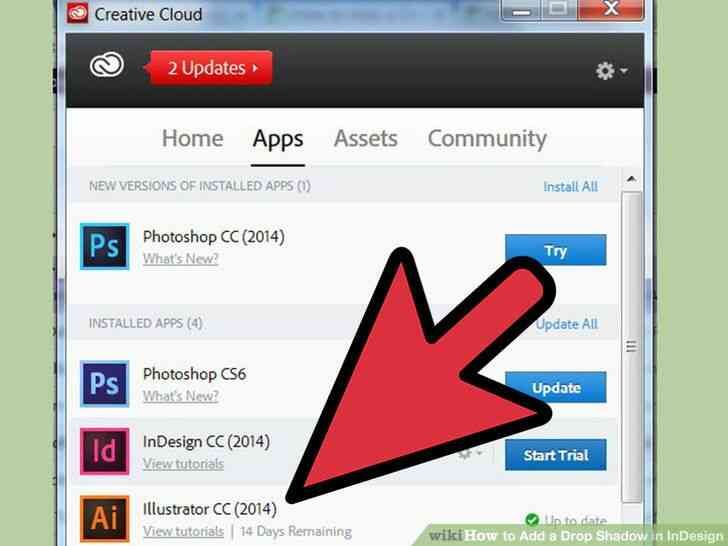
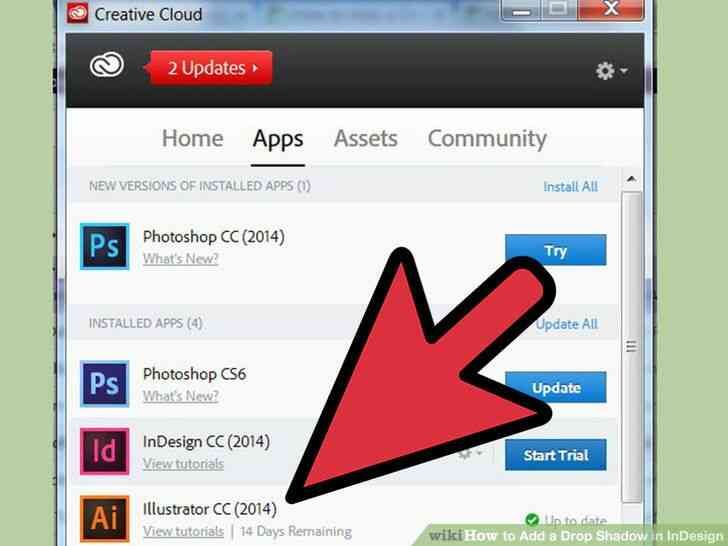
1
@@_
@@Achat Adobe InDesign si vous ne possedez pas deja. Suivez les instructions a l'ecran pour installer InDesign sur votre ordinateur et redemarrez l'ordinateur si necessaire.
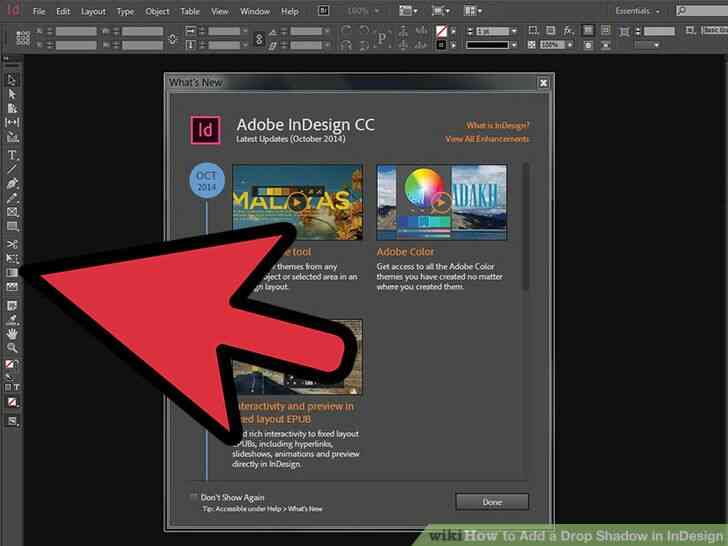
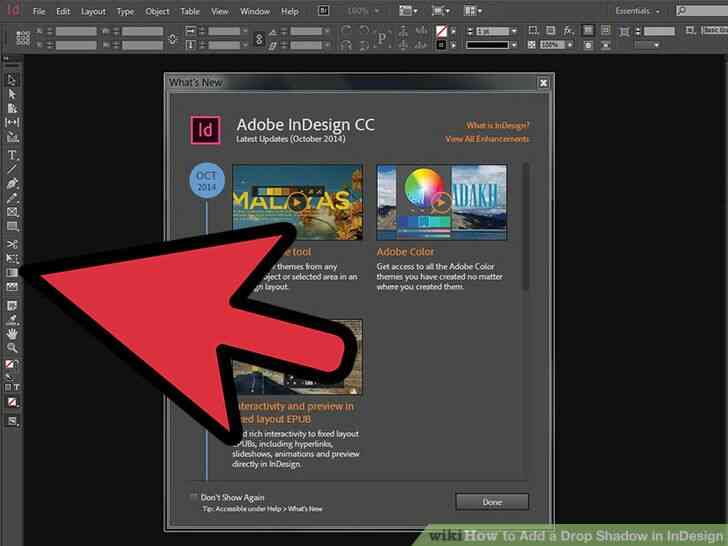
2
@@_
@@vous Familiariser avec InDesign de l'espace et la disposition des ressources de l'utilisateur.


3
@@_
@@Ouvrez Adobe InDesign.
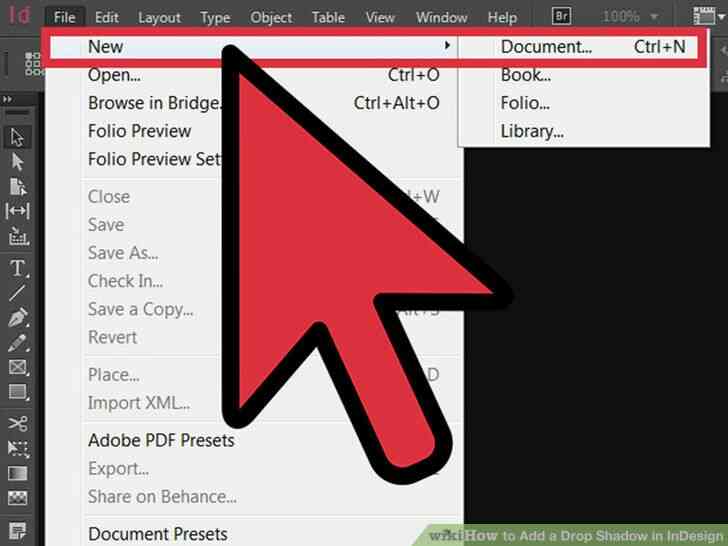
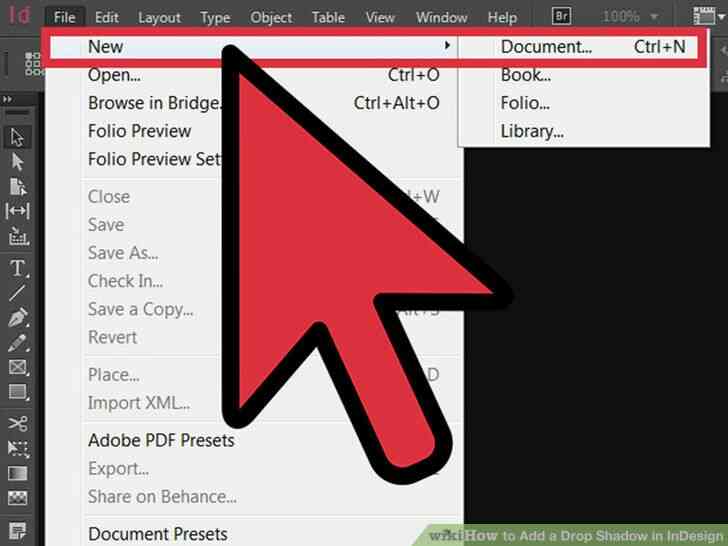
4
@@_
@@Ouvrez le document InDesign vous voulez travailler en selectionnant Fichier>Ouvrir dans le panneau de Controle en haut de votre espace de travail. Si vous n'avez pas un document InDesign pour travailler, creer un nouveau document en choisissant Fichier>Nouveau>Document et en specifiant les parametres de votre nouveau document.
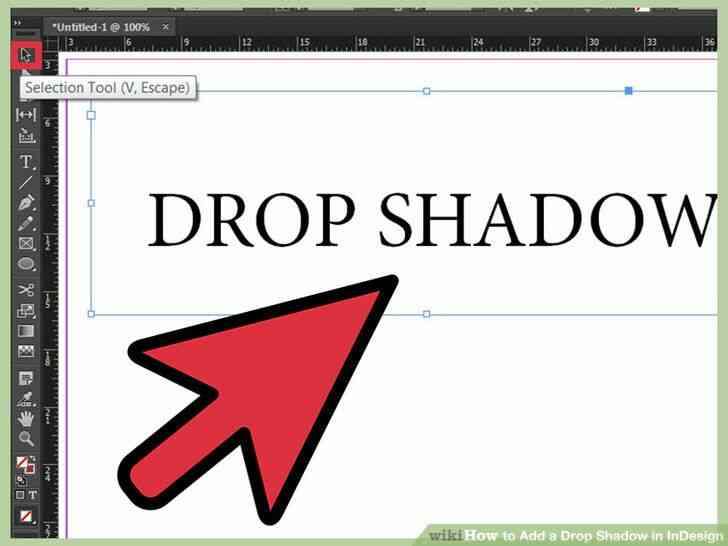
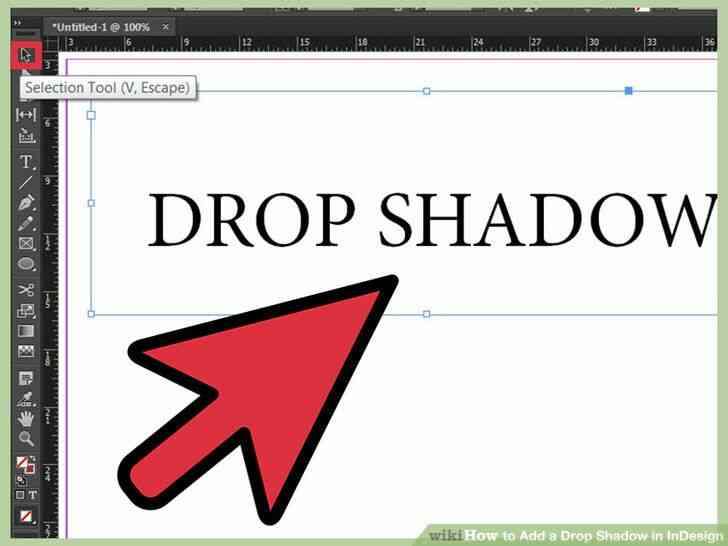
5
@@_
@@Utiliser InDesign outil de selection, qui est situe dans le panneau Outils, cliquez sur le graphique ou le texte de l'image a laquelle vous souhaitez appliquer un arriere-plan.
- Si votre document ne contient pas deja un graphique, cliquez sur Fichier>importer dans InDesign du panneau de Controle. Naviguez jusqu'au fichier que vous souhaitez importer et double-cliquez sur le nom de fichier. Deplacez votre curseur a l'emplacement ou de l'image a laquelle vous voulez placer votre image et cliquez sur votre souris. Ajuster la taille de votre image, si necessaire, par la selection de la photo a l'aide de votre outil de selection en faisant glisser une poignee tout en maintenant le Controle et les touches Maj. Cela permettra d'ajuster le graphique de la taille proportionnellement. Vous pouvez egalement saisir les valeurs precises pour le graphique de la hauteur et la largeur de la Hauteur et la Largeur de champs situes dans le panneau de Controle.
- Si votre document ne contient pas encore de texte, vous pouvez taper directement le texte dans votre document en creant d'abord un cadre de texte avec votre outil Texte, qui est situe dans InDesign de la palette d'Outils. Avec votre outil Texte etant toujours selectionne, cliquez dans la zone de texte et commencez a taper votre texte. Si votre texte existe deja dans un document de traitement de texte, selectionnez Fichier>Importer, naviguez jusqu'au fichier que vous souhaitez importer et double-cliquez sur le nom de fichier. Un charge curseur apparaît. Deplacez votre souris a l'emplacement ou vous voulez que votre texte apparaisse, puis cliquez sur pour placer le texte.
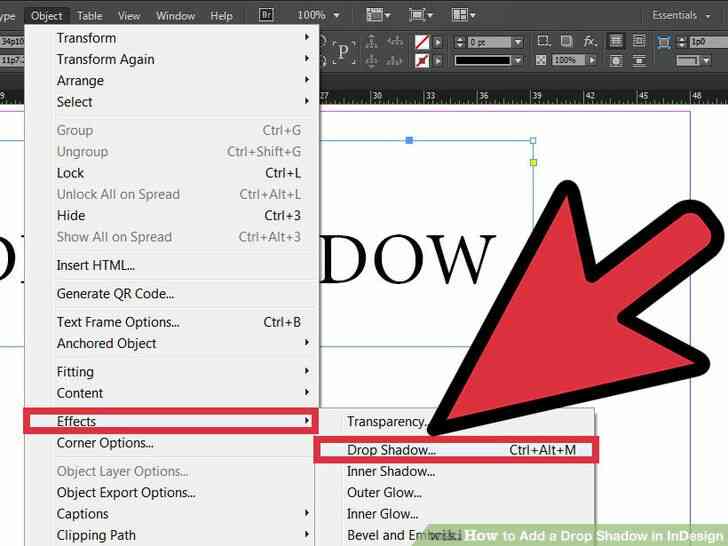
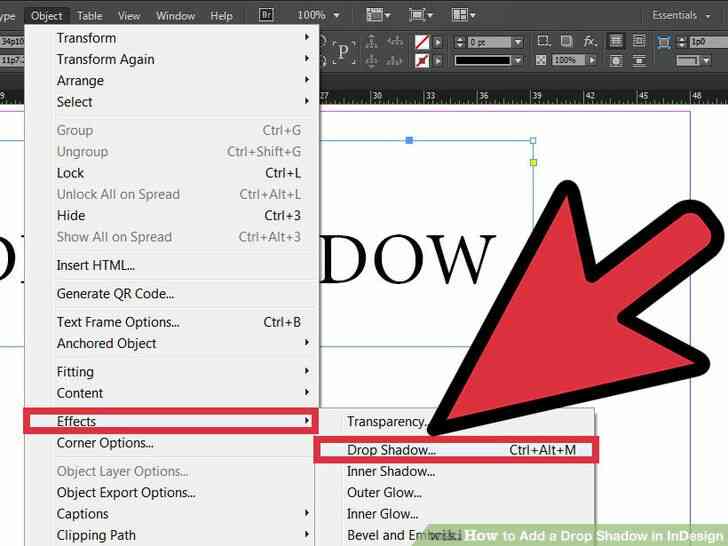
6
@@_
@@Ouvrir l'Ombre portee de la boîte en selectionnant l'Objet>Ombre portee a partir d'InDesign panneau de commande.
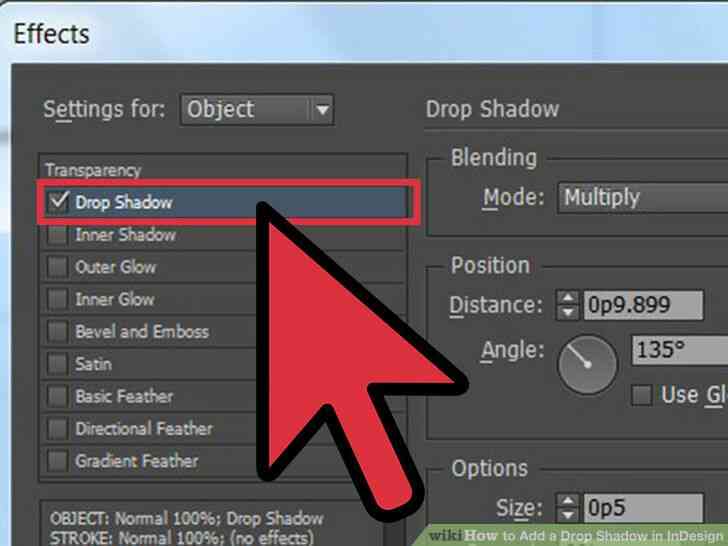
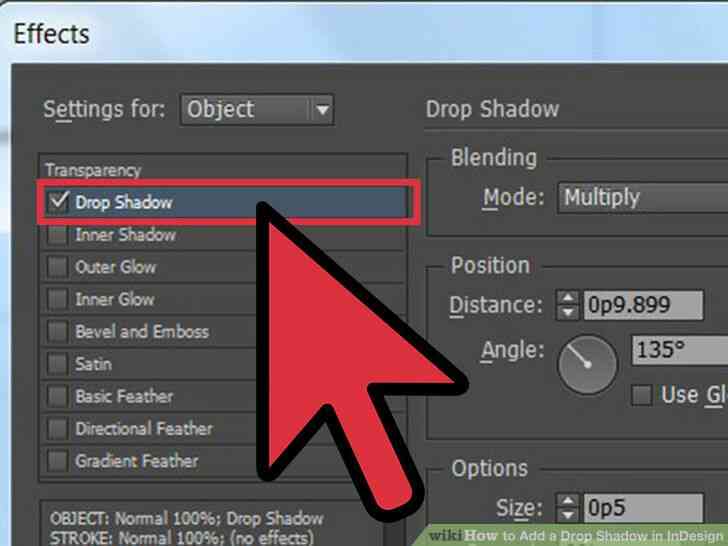
7
@@_
@@Cliquez sur la case a cote de l'Ombre.
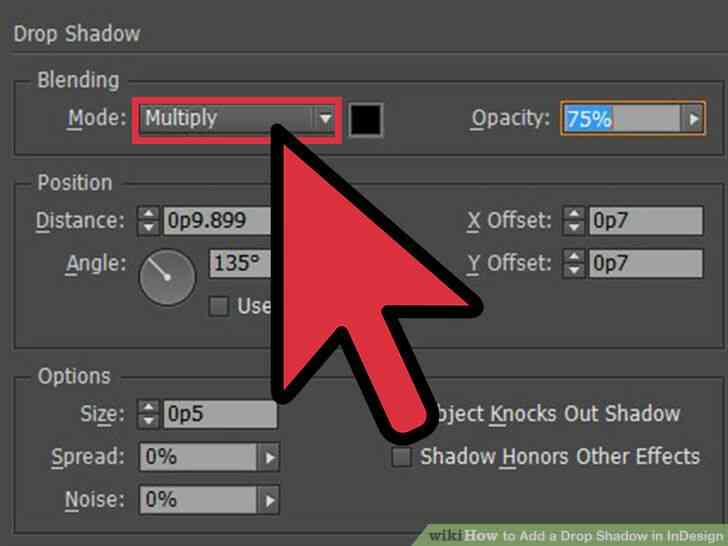
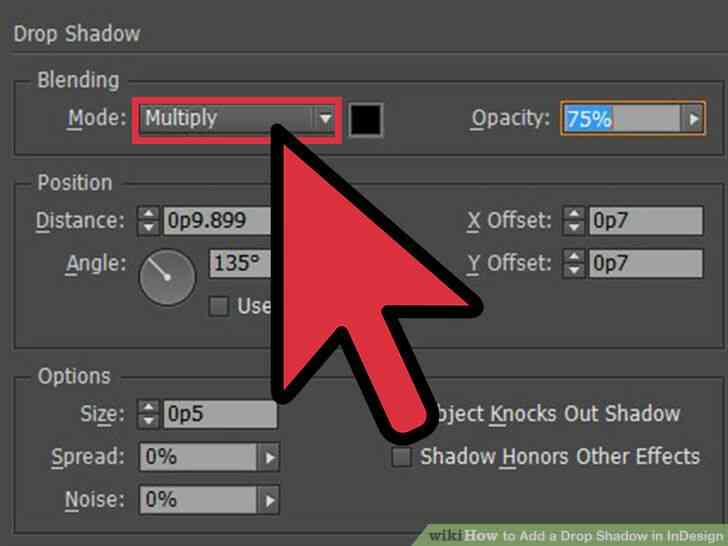
8
@@_
@@Choisissez le Mode de la saisie d'un mode de fusion de votre ombre.
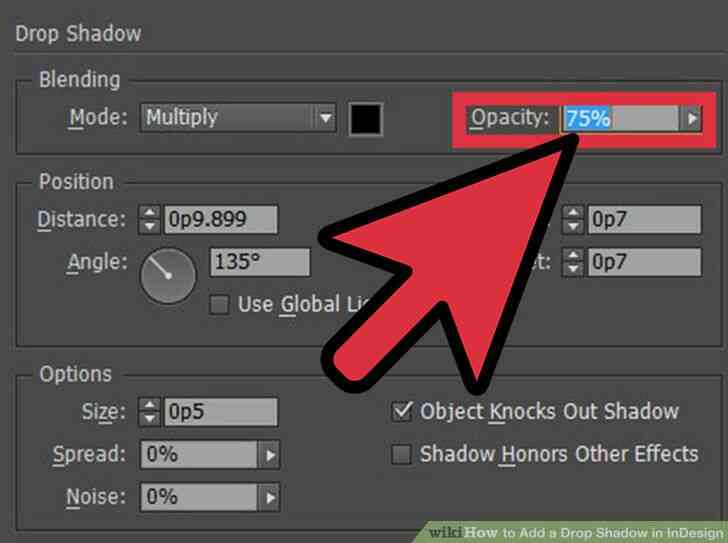
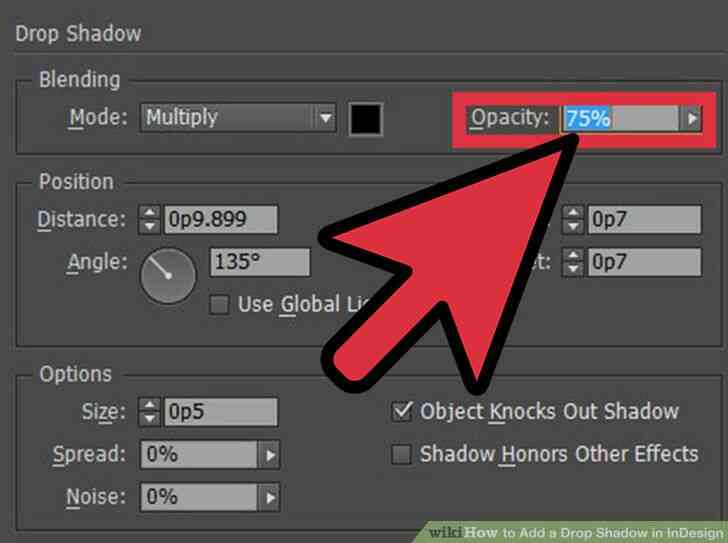
9
@@_
@@Selectionnez l'Opacite de votre ombre.
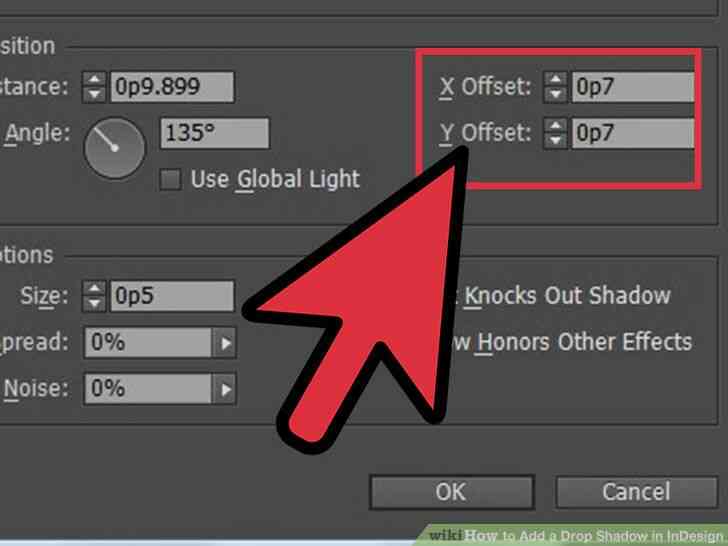
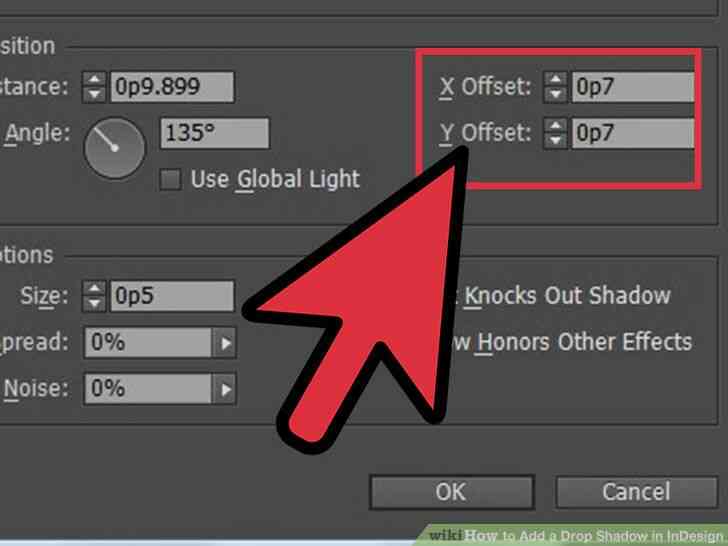
10
@@_
@@Definir a la fois les Decalages X et Y. Ils se referent a la distance entre l'ombre et l'objet selectionne.
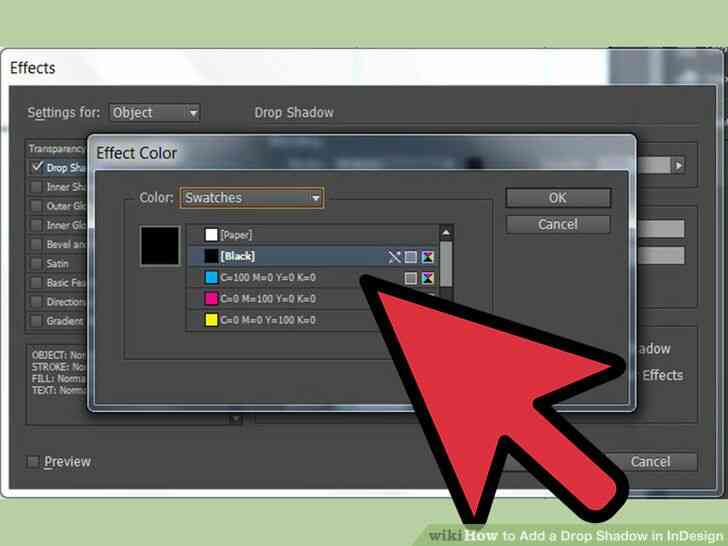
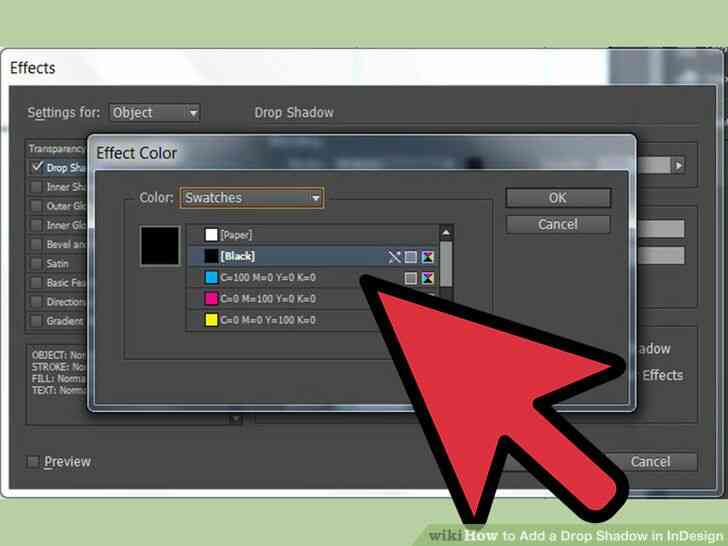
11
@@_
@@Definir une couleur pour votre ombre a partir de la liste des Couleurs.
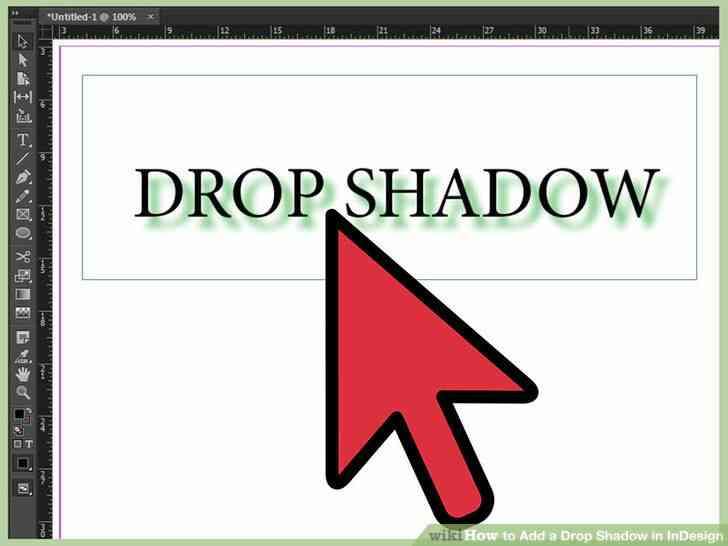
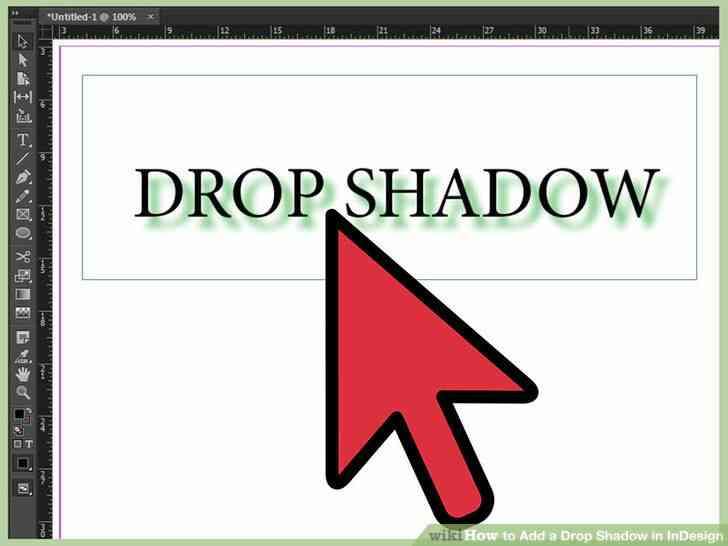
12
@@_
@@Cliquez sur OK.
Comment Ajouter une Ombre portée dans InDesign
By commentfaire
Une ombre ajoute une dimension par la coulée de ce qui semble être l'ombre d'un objet. Savoir comment faire pour ajouter une ombre portée dans InDesign, le populaire programme de pao qui permet aux utilisateurs de créer l'impression de documents dans une variété de tailles et de formats, permet de distinguer le texte et d'autres éléments graphiques de l'arrière-plan.